

بقلم Gina Barrow, ، آخر تحديث: September 4, 2017
"كنت أتساءل كيف يمكنني استعادة ما لدي استعادة بيانات WhatsApp من iPhone بعد حذفه. هل هناك طرق ممكنة لاستعادتها؟ "
الجزء 1. مقدمة عن WhatsApp وفقدان البياناتالجزء 2. النسخ الاحتياطي واستعادة بيانات WhatsApp على iCloudالجزء 3. كيفية استعادة بيانات WhatsApp من iPhone بدون نسخ احتياطيالجزء 4. استرداد بيانات WhatsApp من iPhone باستخدام ملف النسخ الاحتياطي على iCloudالجزء 5. استرجع من iTunes Backup File باستخدام FoneDog Toolkit- iOS Data Recoveryالجزء 6. محادثة عبر البريد الإلكتروني لحفظ بيانات WhatsApp من iPhoneالجزء 7. دليل الفيديو: كيف يمكننا استعادة بيانات Whatsapp من iPhone؟الجزء 8. الاستنتاجات
يعد WhatsApp هو التطبيق الأكثر ربحًا للمراسلة الفورية الذي تم إنشاؤه على الإطلاق وهو أيضًا عرضة لفقدان البيانات خاصةً أنهم لا يحفظون الدردشات على خوادمهم. لقد استخدموا بشكل خاص أدوات الطرف الثالث بناءً على طراز جهازك وطرازه لخيارات النسخ الاحتياطي. نظرًا لأنه تطبيق قائم على الأرقام ، يمكنك فقط استعادة المحادثات الأخيرة التي أجراها رقم هاتفك المتحقق منه. بالنسبة إلى أجهزة iPhone ، يمكنك بسهولة إنشاء نسخ احتياطية باستخدام خيارات iTunes و iCloud. من أجل العودة بيانات WhatsApp من iPhone، تحتاج إلى إجراء نسخ احتياطي لمحادثة WhatsApp الخاصة بك أولاً إلى أي خيارات نسخ احتياطي معينة.
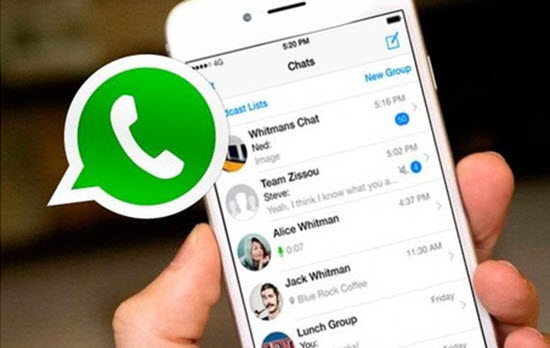
استعادة بيانات Whatsapp من iPhone
قبل أن تتمكن من الاستمتاع بمزايا القدرة على الاستعادة بيانات WhatsApp من iPhone، تحتاج إلى إعداد خيار النسخ الاحتياطي يدويًا في iCloud. للقيام بذلك ، ما عليك سوى اتباع ما يلي:
سيتم نسخ جميع الدردشات ومرفقات الوسائط الخاصة بها احتياطيًا على iCloud بما في ذلك النسخ الاحتياطي الاختياري لمقاطع الفيديو. يمكنك وضع علامة في المربع الخاص بالنسخ الاحتياطي للفيديو إذا كنت ترغب في ذلك. قد تستغرق النسخة الاحتياطية الأولى على iCloud بعض الوقت اعتمادًا على استقرار اتصالك اللاسلكي والحمل الإجمالي لبيانات WhatsApp.
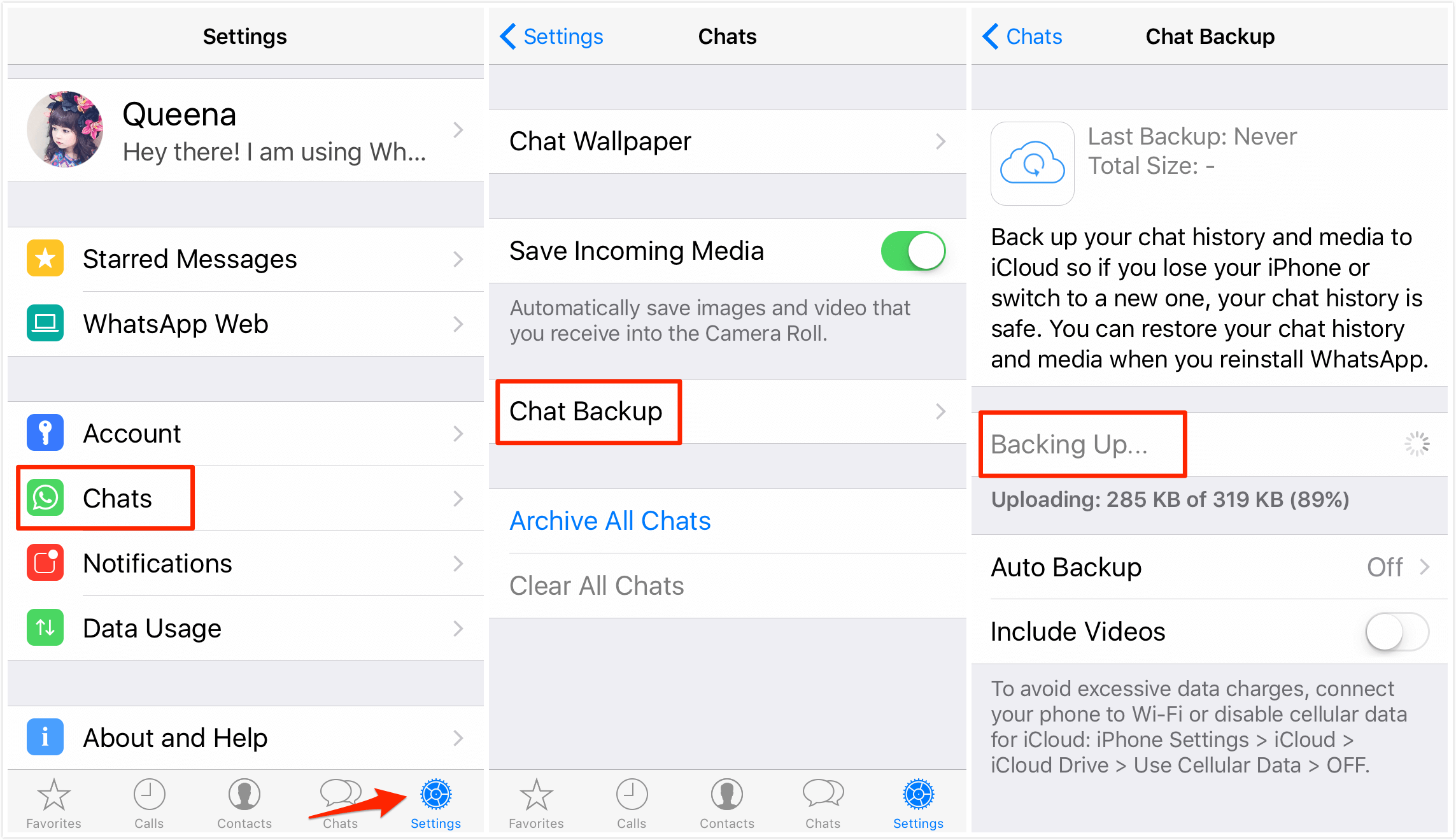
نسخ بيانات WhatsApp احتياطيًا على أجهزة iPhone
هناك متطلبات معينة قبل أن تتمكن من استخدام خيار النسخ الاحتياطي على iCloud لبيانات WhatsApp.
تلميحات: تذكر اختيار النسخة الاحتياطية بدلاً من البيانات اللاسلكية لتجنب أي فائض على بياناتك الخلوية عندما يقوم iCloud بإجراء النسخ الاحتياطي.
عندما تكون متأكدًا وواثقًا من أنك قمت بإنشاء نسخة احتياطية من WhatsApp لمحادثاتك ، يمكنك بالتأكيد استعادة النسخ الاحتياطية في حالة فقد البيانات. لاستعادة بيانات WhatsApp من iPhone باستخدام النسخ الاحتياطي على iCloud ، اتبع ما يلي:
إذا كنت أحد أولئك الذين لم يحالفهم الحظ الذين حذفوا عن طريق الخطأ محادثة WhatsApp أو ربما يكون هاتفك مصابًا ببعض الفيروسات التي تؤدي إلى فقد البيانات أو أيًا كانت الحالات التي قد تكون ، فمن المحبط إلى حد كبير عندما تعلم أنك بحاجة إلى هذا بيانات WhatsApp المهمة في أسرع وقت ممكن ولكن لم يعد من الممكن استعادتها. حسنًا ، لا يزال هناك أمل ، والخبر السار هو أنه يمكنك بالفعل استعادتها بيانات WhatsApp من iPhone بمساعدة أدوات الاسترداد. اعتبارًا من أحدث التجارب التي أجراها بعض خبراء iOS ، فقد أجروا اختبارات حديثة لإثبات أنه بمجرد حذف محادثة WhatsApp ، لا يتم محوها تمامًا من الجهاز. هذا يعني أنه لا تزال هناك آثار للمسارات التي يمكن أن تؤدي إلى استعادة البيانات. ما عليك سوى امتلاك برنامج استرداد موثوق يمكنه مساعدتك في الحصول عليها بيانات WhatsApp من iPhone مرة أخرى. مجموعة أدوات FoneDog - استعادة بيانات iOS يتصدر خط برامج الاسترداد في السوق اليوم. مع استخدام المزيد والمزيد من مستخدمي iOS لهذه الأداة ، فقد أثبتوا ذلك مجموعة أدوات FoneDog - استعادة بيانات iOS فعالة ومضمونة آمنة للاستخدام. مجموعة أدوات FoneDog - استعادة بيانات iOS يوفر سهولة الاسترداد للمحتويات المفقودة أو المحذوفة مثل جهات الاتصال, رسائل، سجلات المكالمات ، رسائل ومرفقات WhatsApp, معرض، وأكثر من ذلك بكثير. يمكنه حتى استعادة هذه المحتويات إذا كان جهاز iPhone الخاص بك مكسورًا أو تالفًا. تعلم المزيد عن مجموعة أدوات FoneDog - استعادة بيانات iOS ، تحقق من هذه الأدلة أدناه:
إذا لم تقم بتنزيله بعد مجموعة أدوات FoneDog - استعادة بيانات iOS, ابحث عنه على الإنترنت وقم بتنزيله على جهاز الكمبيوتر الخاص بك واتبع عملية التثبيت. بعد الانتهاء من التنزيل والتثبيت ، قم بتشغيل البرنامج وابدأ في استعادة ملفات بيانات WhatsApp من اي فون.

قم بتنزيل FoneDog Toolkit- iOS Data Recovery-Step1
عندما تقوم بالفعل بتشغيل مجموعة أدوات FoneDog - استعادة بيانات iOS سيطالبك بتوصيل iPhone بالكمبيوتر باستخدام كابل USB أصلي. انتظر حتى يتم إنشاء الاتصال واكتشافه.
على اللوحة اليسرى من شاشة البرنامج ، سترى ثلاثة أنواع من خيارات الاسترداد:الاسترداد من جهاز iOS'،'قم بالاسترداد من iTunes Backup'، و 'الاسترداد من iCloud Backup". نظرًا لعدم وجود نسخة احتياطية لبيانات WhatsApp ، نحتاج إلى الاختيار "الاسترداد من جهاز iOSوانقر فوق بدء المسح الضوئي لبدء الانتعاش.

حدد Recover from iOS Device-Step3
الخطوة التالية هي أن تطلب من البرنامج اختيار الملفات المطلوبة للاسترداد. يمكنك الاختيار 'رسائل ومرفقات WhatsAppوانقر على زر التالي للمتابعة. سيبدأ البرنامج الآن في المسح لجميع ملفات بيانات WhatsApp من iPhone. قد يستغرق فحص الجهاز بأكمله بعض الوقت.

اختر الملفات المراد استردادها والمسح الضوئي الخطوة 4
سيعرض البرنامج حالة المسح حتى يكتمل. بمجرد الانتهاء ، يمكنك الآن رؤية كل محادثة WhatsApp التي فقدتها. يمكنك مراجعة كل محادثة والعثور على المحادثات التي تحتاجها حقًا. استخدم مربع الاختيار الموجود بجانب كل عنصر للاستعادة الانتقائية. بمجرد حصولك على جميع بيانات WhatsApp المطلوبة ، انقر فوق الزر Recover في أسفل الشاشة.
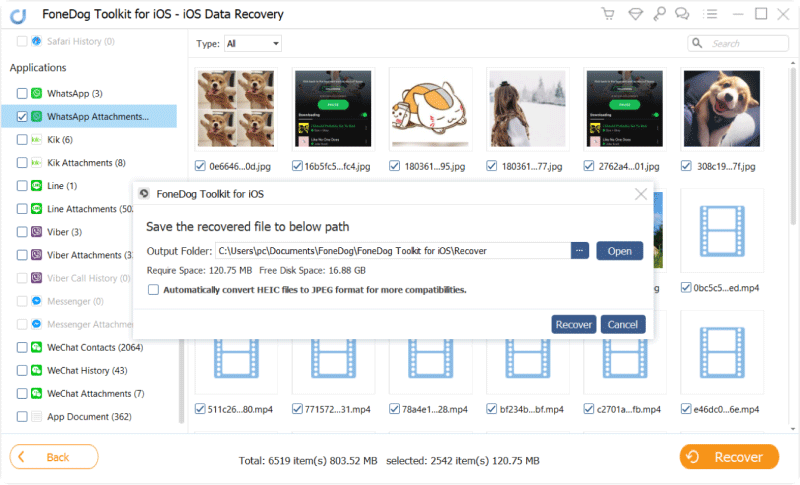
معاينة وتحديد واسترداد Step5
مجموعة أدوات FoneDog - استعادة بيانات iOS حقا يعمل العجائب في الانتعاش. تخيل استعادة تلك المعلومات المهمة بمجرد القيام بخمس خطوات. حيث مجموعة أدوات FoneDog - استعادة بيانات iOS يحتوي على ثلاثة خيارات استرداد ، بينما يتطلب الخياران الآخران نسخًا احتياطية من iTunes و iCloud. بشكل أساسي إذا كنت ترغب في استخدام ملفات النسخ الاحتياطي على iCloud ولكن مع خيار استعادة انتقائي ، يمكنك استخدام ملفات مجموعة أدوات FoneDog- استعادة بيانات iOS ، "الاسترداد من النسخ الاحتياطي على iCloud".
الناس اقرأ أيضاكيفية استعادة الرسائل المحذوفة بدون نسخ احتياطيةكيفية استعادة الصور المفقودة من iPhone بدون نسخ احتياطية
تشبه العملية تمامًا خيار الاسترداد الأول المقدم من مجموعة أدوات FoneDog - استعادة بيانات iOS. الاختلاف الوحيد هو أنه يمكنك استخدام نسخة iCloud الاحتياطية الخاصة بك.
إذا كان لديك مجموعة أدوات FoneDog - استعادة بيانات iOS مثبتًا بالفعل على جهاز الكمبيوتر الخاص بك ، قم بتشغيل البرنامج وانقر فوق 'الاسترداد من iCloud Backup File'

قم بتشغيل FoneDog Toolkit- iOS Data Recovery-Step1
الخطوة التالية هي تسجيل الدخول إلى iCloud باستخدام معرف Apple وكلمة المرور. بعد تسجيل الدخول ، يمكنك رؤية جميع النسخ الاحتياطية التي تم إنشاؤها بواسطة جهاز iPhone الخاص بك. اختر ملف النسخ الاحتياطي الضروري وانقر فوق تنزيل.

قم بتسجيل الدخول إلى حساب iCloud - الخطوة 2
عندما تم تنزيل نسخة iCloud الاحتياطية بالكامل ، يمكنك تصفية ملفات النسخ الاحتياطي باختيار "رسائل ومرفقات WhatsAppمن بين أنواع الملفات المتاحة للاسترداد. انقر فوق التالي للمتابعة.
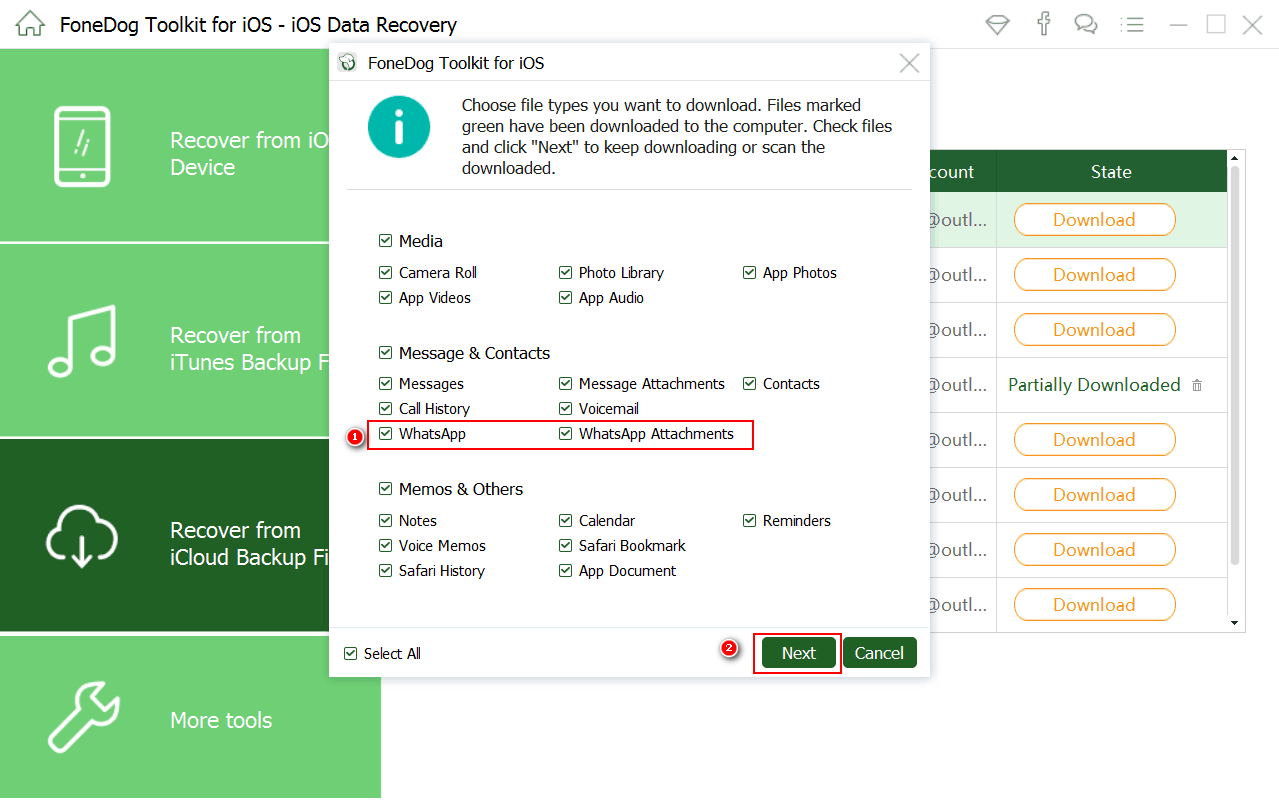
حدد ملفات لاسترداد الخطوة 3
مجموعة أدوات FoneDog - استعادة بيانات iOS سيستخرج الآن محتويات النسخة الاحتياطية من iCloud وقد يستغرق الأمر بعض الوقت اعتمادًا على الحمل الإجمالي للبيانات المخزنة واتصالك بالإنترنت. بعد اكتمال الاستخراج والمسح ، يمكنك الآن رؤية جميع سلاسل المحادثات من WhatsApp. قم بمعاينة تلك العناصر المطلوبة للتأكد من أن لديك تلك الملفات التي تريدها حقًا.

استخراج النسخة الاحتياطية ، ومعاينة الخطوة 4
بعد أن قمت بمعاينة جميع المستردات بيانات WhatsApp من iPhone ، يمكنك الآن اختيار الرسائل والمرفقات التي تريدها فقط بشكل انتقائي. انقر على زر الاسترداد في أسفل الشاشة.
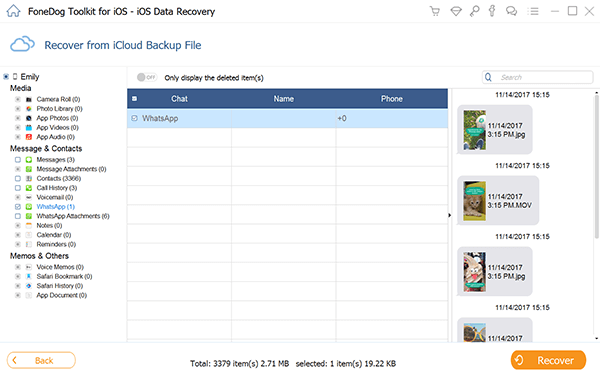
اختر ملفات الاسترداد الخطوة 5
هذه الخطوة سهلة للغاية خاصةً مجموعة أدوات FoneDog - استعادة بيانات iOS جعل برامجهم سهلة الاستخدام للسماح للمستخدمين من جميع الأنواع باستخدام هذا دون أي اعتراضات أو تعقيدات. يتعافى بيانات WhatsApp من iPhone لم يعد من الصعب القيام به.
عندما تقوم بعمل نسخة احتياطية لجهاز iPhone الخاص بك على iTunes ، فإنه في الواقع يقوم بعمل نسخة احتياطية لكل شيء بما في ذلك ملف بيانات WhatsApp من iPhone. لذلك يتم أيضًا حفظ جميع سلاسل المحادثات والمرفقات في iTunes ويمكن استعادتها في نفس الوقت عندما تختار الاستعادة من نسخ iTunes الاحتياطية. مثل استخدام نُسخ iCloud الاحتياطية ، قد تفقد بعض التطبيقات والإعدادات الحديثة عند الاستعادة من نسخة iTunes الاحتياطية لأنها لا تسمح بالاستعادة الانتقائية. خيار الاسترداد الثالث من مجموعة أدوات FoneDog - استعادة بيانات iOS من خلال ملفات النسخ الاحتياطي على iTunes. يمكنك استعادة ملفات بيانات WhatsApp من iPhone واستعادتها بشكل انتقائي. لاستخدام هذا الخيار ، اتبع هذا أدناه:
إذا كنت قد قمت بالفعل بتنزيله وتثبيته مجموعة أدوات FoneDog - استعادة بيانات iOS، قم بتشغيل البرنامج وانقر فوق "قم بالاسترداد من iTunes Backup File"وانقر"بدء المسح الضوئي'
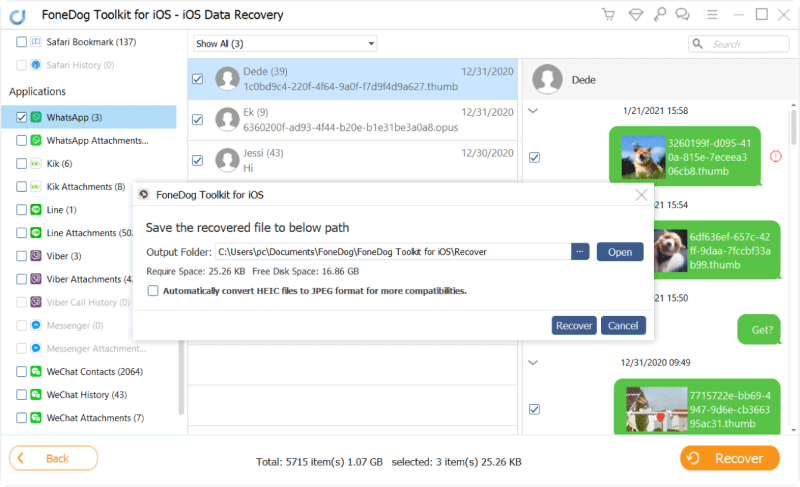
قم بتشغيل FoneDog Toolkit- iOS Data Recovery-Step1
لا يتعين عليك توصيل iPhone بالكمبيوتر من أجل استخدام الاسترداد من نسخة iTunes الاحتياطية. يتم اكتشافه تلقائيًا بواسطة البرنامج. سترى القوائم الكاملة لنسخ iTunes الاحتياطية على الشاشة. اختر أحدث نسخة احتياطية تعتقد أن لديك بيانات WhatsApp المطلوبة. انقر فوق بدء المسح للمتابعة.

حدد iTunes Backup for Recovery-Step2
بعد اكتمال الفحص ، يمكنك الآن رؤية قوائم محادثات WhatsApp على الجانب الأيمن من البرنامج. قم بمعاينة كل عنصر وابحث عن البيانات المطلوبة لاستردادها. بمجرد حصولك على البيانات المطلوبة ، يمكنك اختيارها بشكل انتقائي عن طريق تحديد المربع الموجود بجانب كل عنصر والنقر فوق الزر استرداد في أسفل يمين الشاشة.

معاينة WhatsApp Data and Recovery-Step3
هذا النوع من العمليات مناسب لأولئك المستخدمين الذين يشعرون بالراحة في استخدام iTunes كخيار نسخ احتياطي أساسي. الآن لست مضطرًا لتحمل عذاب المزيد من فقدان البيانات فقط لتعويض الملفات السابقة التي تم حذفها.
في المستقبل ، إذا كنت لا ترغب في تجربة فقدان البيانات بجميع أشكالها ، فتأكد من عمل نسخة احتياطية من جميع ملفات بيانات WhatsApp من iPhone. هناك طريقة أخرى سهلة وأسرع لحفظ نسخة من محادثتك ومرفقها وهي إرسالها عبر البريد الإلكتروني. إليك الطريقة:
WhatsApp هو بلا شك نوع جيد جدًا من الرسائل الفورية. يتم استخدامه حاليًا للأغراض الشخصية والتسويقية والشركات والعديد من الاستخدامات الأخرى. تماشياً مع شعبيتها ، يعد معدل فقدان البيانات ملحوظًا أيضًا لأنه لا يعرف الجميع الإيجابيات والسلبيات والحل البديل. يتعافى بيانات WhatsApp من iPhone بسيط للغاية لأن iOS لديه ميزات النسخ الاحتياطي المرنة مثل iTunes و iCloud. ومع ذلك ، للحصول على نتائج استرداد أكثر فعالية ومضمونة ، استخدم مجموعة أدوات FoneDog - استعادة بيانات iOS وستزال كل مخاوفك وموانعك. يعتني هذا البرنامج ببيانات هاتفك المحمول مثل بياناته ويأخذ عملية الاسترداد على محمل الجد. لا يوجد برنامج استرداد آخر يقدم هذا النوع من الخدمة.
اترك تعليقا
تعليق
دائرة الرقابة الداخلية لاستعادة البيانات
طرق لاستعادة البيانات المحذوفة من اي فون أو آي باد3
تحميل مجانا تحميل مجانامقالات ساخنة
/
مثير للانتباهممل
/
بسيطصعبة
:شكرا لك! إليك اختياراتك
Excellent
:تقييم 4.7 / 5 (مرتكز على 107 التقييمات)